OPPO手机如何开启90Hz高刷新率?
在OPPO手机中开启90Hz高刷新率屏幕可以显著提升滑动和操作的流畅度,但具体开启方式因系统版本和机型略有差异,以下是通用操作步骤及注意事项,涵盖ColorOS 12及以上版本的主流机型(如Find系列、Reno系列等)。
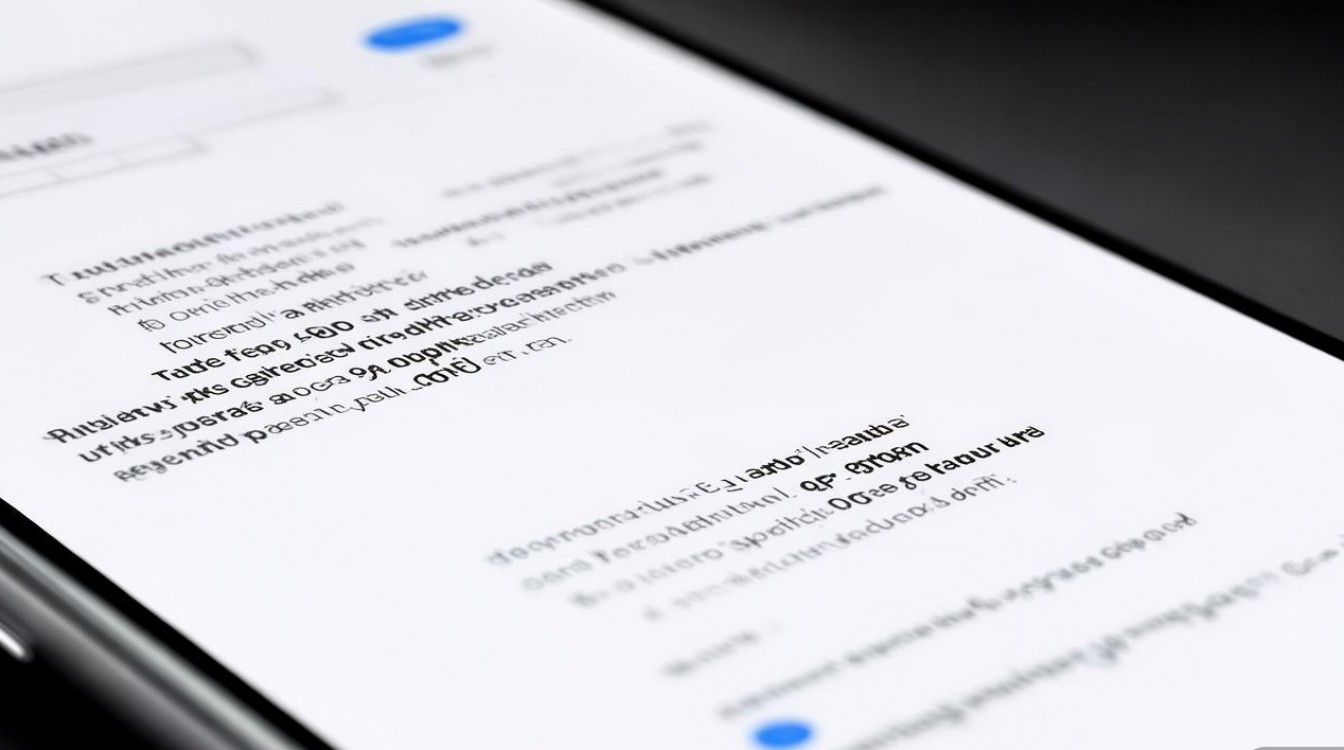
开启90Hz的详细步骤
-
进入显示设置
从桌面下拉通知栏,点击右上角“齿轮”图标进入“设置”;或通过“设置”>“显示与亮度”找到相关选项,部分机型(如Reno6系列)需先进入“显示”>“刷新率”。 -
选择刷新率模式
在“显示”或“显示与亮度”菜单中,找到“刷新率”选项(部分机型标注为“屏幕刷新率”),点击后会出现多个模式选项,通常包括:- 智能切换(默认):根据当前场景自动切换60Hz/90Hz/120Hz(若支持),兼顾流畅与省电。
- 高刷新率:强制保持90Hz或120Hz,适合追求极致流畅的用户,但可能增加耗电。
- 标准:固定60Hz,适用于续航优先场景。
-
手动切换至90Hz
若支持90Hz,选择“高刷新率”即可锁定该频率;若选项为“智能切换”,系统会在支持90Hz的应用(如浏览器、相册)中自动启用,部分旧机型(如A系列)可能仅支持60Hz,需确认硬件支持。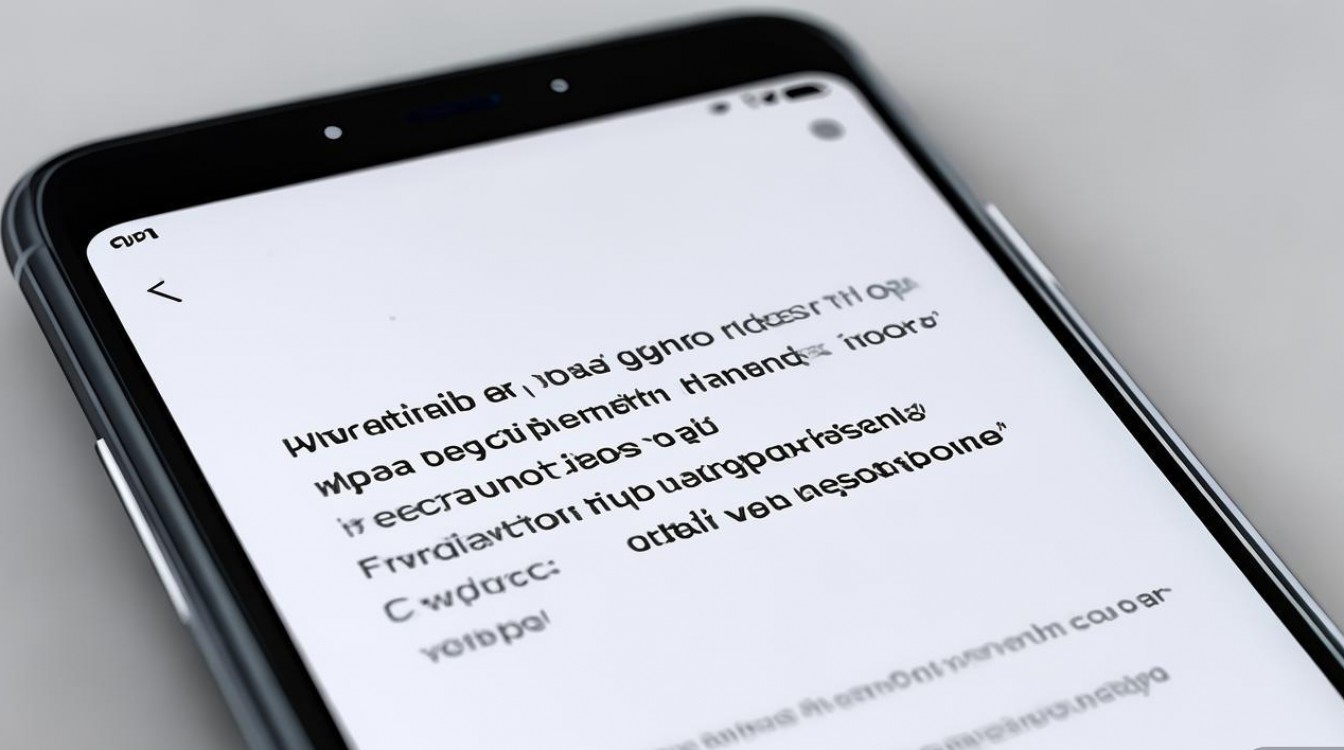
-
验证刷新率状态
开启后,可通过以下方式确认:- 滑动屏幕时观察动画是否更顺滑;
- 部分机型在“设置”>“关于手机”>“版本信息”中可查看当前刷新率(需开启开发者选项)。
注意事项
- 机型限制:并非所有OPPO机型都支持90Hz,例如A5s、A9等入门级机型仅支持60Hz,需通过“设置”>“关于手机”查看屏幕参数。
- 耗电影响:高刷新率会增加电量消耗,建议搭配“智能切换”模式,或在低电量时手动切换至60Hz。
- 应用适配:少数第三方应用可能未完全优化90Hz体验,导致卡顿,可通过更新应用或系统解决。
不同系统版本的差异
| 系统版本 | 路径可能差异 | 说明 |
|---|---|---|
| ColorOS 12+ | 设置>显示与亮度>刷新率 | 支持智能/高/标准三档 |
| ColorOS 11 | 设置>显示>刷新率 | 部分机型仅支持60Hz/90Hz二选 |
| ColorOS 7及以下 | 设置>显示>更多设置>高刷新率开关 | 需手动开启,无智能切换 |
相关问答FAQs
Q1:为什么我的OPPO手机没有90Hz选项?
A:首先确认机型是否支持高刷新率(可通过官网参数查询),若硬件支持但无选项,可能是系统版本过旧,建议升级至最新ColorOS;若为旧机型,可能仅支持60Hz,无法开启。
Q2:开启90Hz后耗电明显增加,如何平衡?
A:建议使用“智能切换”模式,系统会在视频、游戏等场景自动启用高刷新率,阅读、桌面等静态场景则降至60Hz,同时可开启“省电模式”,进一步降低功耗。
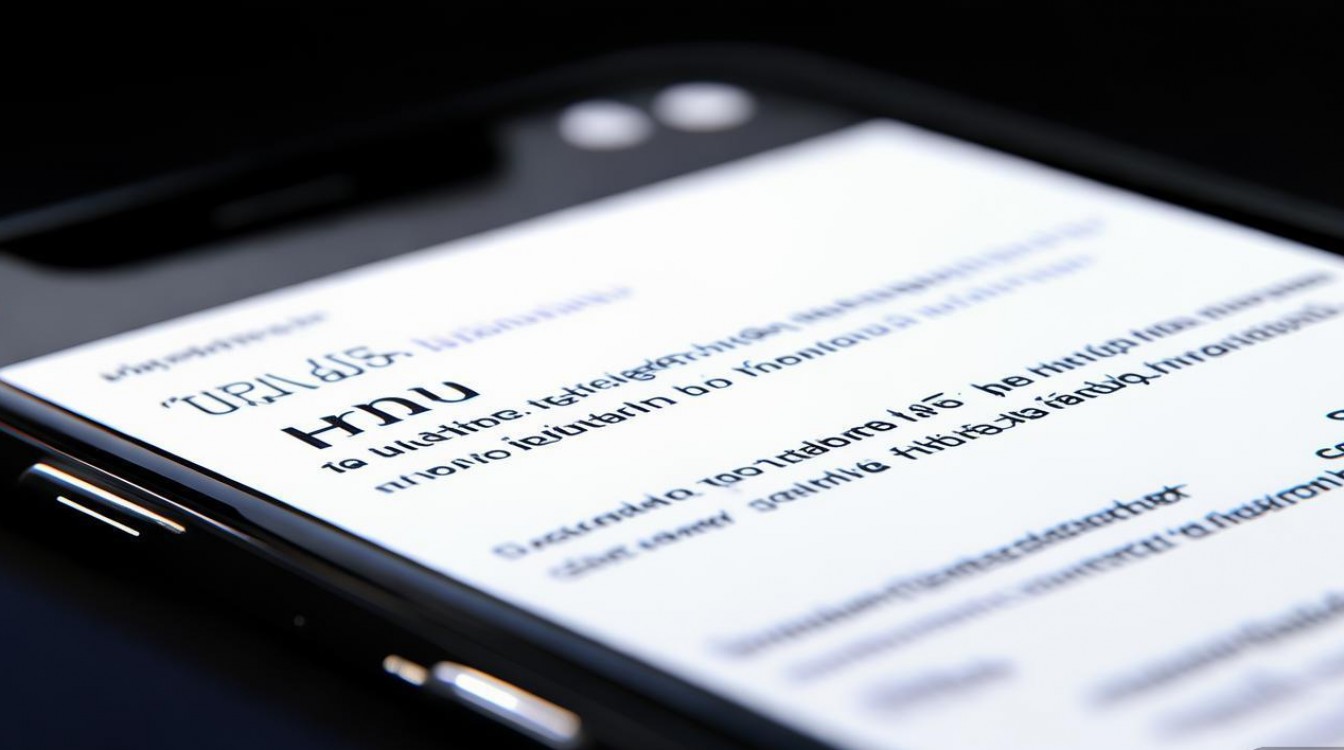
版权声明:本文由环云手机汇 - 聚焦全球新机与行业动态!发布,如需转载请注明出处。












 冀ICP备2021017634号-5
冀ICP备2021017634号-5
 冀公网安备13062802000102号
冀公网安备13062802000102号